Mewarnai Nama Siswa Berdasarkan Nilai Yang Paling Rendah Dalam Excel
Mewarnai Nama Siswa Berdasarkan Nilai Terendah - Setelah kita bahas bagaimana mewarnai Nama Siswa berdasarkan Nilai tertinggi kali ini kita akan bahas sebaliknya.
Adapun yang akan kita bahas kali ini adalah bagaimana cara mewarnai nama siswa berdasarkan nilai terendah atau nilai yang paling kecil.
Tapi meskipun berbeda pembahasan tapi langkah - langkahnya akan tetap mirip dan bedanya hanya pada rumusnya saja.
Untuk lebih jelasnya kita akan bahas bersama - sama dalam artikel ini sampai dengan selesai.
Mewarnai Nama Siswa Berdasarkan Nilai Terendah
Langkah dan cara menghitung nilai terendah ini memang akan mirip dengan nilai tertinggi.
Karena memang menu yang akan kita gunakanpun tetap sama yaitu menu Conditional Formatting.
Bagian yang berbeda adalah terletak pada rumus yang digunakan karena pada pembahasan ini rumus yang akan kita gunakan adalah MIN.
Seperti yang sudah kita ketahui bahwa dalam Excel jika ingin menghitung nilai yang paling rendah adalah dengan menggunakan rumus MIN.
Selanjutnya rumus MIN tersebut akan kita masukan kedalam menu Conditional Formatting.
Karena dalam Conditional Formatting ini menggunakan kriteria pada kolom yang berbeda maka kita akan menambahkan rumus IF kedalam rumus MIN tersebut.
Untuk contoh mewarnai nama siswa berdasarkan nilai terendah silahkan perhatikan gambar berikut ini :
Dalam gamabr tersebut sudah ada kolom Nama Siswa dengan kolom Nilai yang digabungkan pada satu Tabel.
Selanjutnya nilai yang paling rendah yang ada pada kolom B akan kita gunakan sebagai kriteria.
Tetapi yang diberikan warna adalah Nama Siswanya bukan jumlah nilainya karena ini bertujua untuk supaya kita mudah menemukan Siswa mana yang nilainya paling rendah.
Adapun langkah - langkah mewarnai Nama Siswa berdasarkan nilai terendah dengan menggunakan Conditional Formatting adalah sebagai berikut :
- Blok Cell A4 sampai dengan Cell A8
- Klik Tab Home
- Klik Conditional Formatting
- Klik New Rule
- Klik Use a formula to determine which cells to format
- Pada kotak masukan rumus berikut ini : =IF(B4=MIN($B$4:B8),1,0)
- Klik tombol Format
- Klik Tab Fill
- Klik warna yang akan digunakan
- Klik OK
- Klik OK
Seperti yang terlihat pada gambar diatas bahwa salah satu nama Siswa sudha otomatis diberikan warna.
Maka nama siswa tersebut merupakan Siswa yang memiliki nilai paling rendah dibandingkan dengan Siswa lainnya.
Silahkan ikuti seluruh langkah - langkah diatas dan jika dilakukan dengan benar maka tampialnnya akan sama persis dengan gambar.
Itulah pembahasan kita kali ini tentang cara mewarnai nama siswa berdasarkan nilai terendah dan semoga artikel ini bermanfaat untuk semua pembaca.

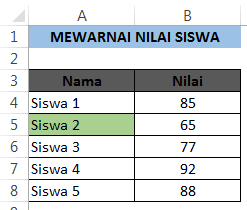
Post a Comment for "Mewarnai Nama Siswa Berdasarkan Nilai Yang Paling Rendah Dalam Excel"